Verificarea erorilor. Deși sistemul de fișiere NTFS este mai puțin tolerant față de erori decât FAT 32, ci așa cum spun ei "și bătrânul face o pauză". Prin urmare, nu așteptați până când sistemul "zboară" în cele din urmă. Dacă observați că calculatorul dvs. a început să funcționeze cumva nu ca de obicei, este mai bine să verificați mai întâi hard disk-urile pentru erori și clustere deteriorate.
Pentru a face acest lucru, trebuie să verificați hard disk-ul pentru erori. Cel mai adesea, astfel de erori apar atunci când instalați programe sau jocuri noi. Dacă există clustere deteriorate pe disc, înregistrarea fișierelor este întreruptă și apare o fereastră care informează că sistemul nu poate continua să scrie.
Sau poate doar o repornire neașteptată a computerului. Și aceasta nu este cea mai gravă opțiune. Se întâmplă că sistemul va refuza să se încarce deloc. Aici trebuie aplicate și alte măsuri. Dar vom vorbi despre asta încă o dată, dar verificați acum discurile pentru erori.
Verificarea discurilor pentru erori

- Deschideți folderul Computerul meu.
- Faceți clic dreapta pe pictograma unității dorite și selectați Proprietăți din meniul derulant.
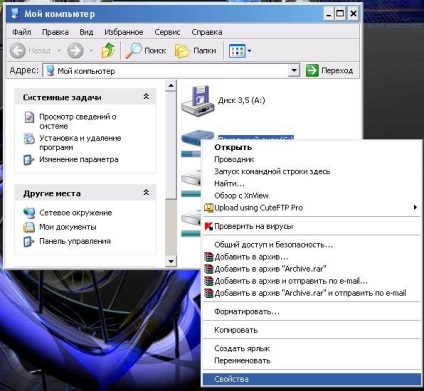
3. În fereastra care se deschide, faceți clic pe fila Instrumente

5. În fereastra nouă, setați toate casetele de selectare astfel încât verificarea să nu treacă zadarnică dacă detectează
orice eroare de pe disc. Și faceți clic pe butonul Run.

7. Faceți clic pe Da. și reporniți computerul. Când boot, aceasta este fereastra. Aceasta înseamnă că discul a fost verificat pentru erori asupra acestuia.
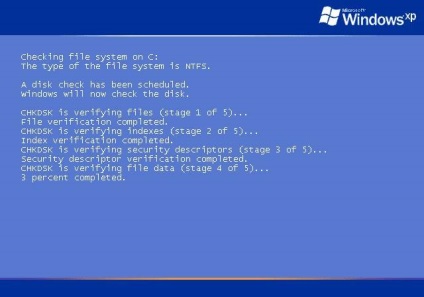
Rețineți că verificarea va fi înainte de sistemul de cizme, așa că faceți liniștit alte lucruri în timp ce nu apăsați nici o tastă. Dacă aveți un disc mare, testul poate dura o oră sau mai mult.
După verificarea sistemului în sine va boot. Foarte adesea, problema este rezolvată printr-un mod necomplicat - verificarea discului pentru erori. când s-ar părea că nimic nu va ajuta, cu excepția reinstalării sistemului.
Dacă observați că aveți o unitate hard disk suprasubind rapid, verificați spațiul liber de pe disc.
Articole similare
Trimiteți-le prietenilor: